提示:文章写完后,目录可以自动生成,如何生成可参考右边的帮助文档
文章目录
1.获取用户资料在Vuex中共享
提示:这里可以添加本文要记录的大概内容:
登录成功跳转到主页之后,可以获取用户资料,获取的资料在Vuex中共享,这样用户就可以很方便的获取该信息
获取流程

在什么位置获取

在导航守卫的位置,可以确定已经有了token,获取资料更佳,在页面发生跳转时触发,此时不论你从何时何地进来,如果发现没获取资料,都可以清楚直观的获取资料。判断条件也使得不会发生重复的加载。
获取用户资料的api(src/api/user.js)
export function getUserInfo(){
return request({
url:'/sys/profile'
})
}
Vuex中声明用户信息状态,修改用户信息的mutations,和获取用户信息的action src/store/modules/user.js
const state = {
token:getToken(),
userInfo:{}//这里一个空对象,为了防止后面取数据报错
}
const mutations = {
setUserInfo(state,userInfo){
state.userInfo = userInfo
}
}
const actions = {
async getUserInfo(context){
const result = await getUserInfo();
context.commit("setUserInfo",result)
}
}
通过getters声明userId(快捷访问)-代码位置src/store/getters.js
const getters = {
userId: state => state.user.userInfo.userId,
}
export default getters
在权限拦截处调用action-代码位置(src/pemission.js)
import router from '@/router'
import nprogress from 'nprogress'
import 'nprogress/nprogress.css'
import store from '@/store'
/**
*前置守卫
*
*/
const whiteList = ['/login', '/404']
router.beforeEach(async(to,from,nex)=>{
nprogress.start()
if(store.getters.token){
//存在token
if(to.path === '/login'){
//跳转到主页
next('/');//中转到主页 不传地址 不会执行后置守卫
nprogress.done()
}else{
if(!store.getters.userId){
await store.dispatch("user/getUserInfo")
}
next()//放行
}
}else{
//没有token
if(whiteList.includes(to.path)){
next();
}else{
next('/login');//中转到登录页
nprogress.done()
}
}
})
2、显式用户头像和用户名
顶部组件的内部位置

Vuex中已经有用户资料数据,可以通过getters开发属性,直接在组件中引用即可
位置src/store/getters.js 暴露属性
const getters = {
token:state => state.user.token,
userId:state =>state.user.userInfo.userId,//头像
avatar:state=>state.user.userInfo.username,//用户名称
}
export default getters
在Navbar组件引入getters-代码位置(src/layout/components/NavBar.vue)
export default {
computed: {
// 引入头像和用户名称
...mapGetters([
'sidebar',
'avatar',
'name'
])
},
}
NavBar组件显示用户名和头像-代码位置(src/layout/components/NavBar.vue)
<div class="avatar-wrapper">
<!-- 头像 -->
<img :src="avatar" class="user-avatar">
<!-- 用户名称 -->
<span class="name">{{ name }}</span>
<!-- 图标 -->
<i class="el-icon-setting" />
</div>
🍕🍕🍕设置头像和用户名的样式-代码位置(src/layout/components/NavBar.vue)
.avatar-wrapper {
margin-top: 5px;
position: relative;
display: flex;
align-items: center;
.name {
// 用户名称距离右侧距离
margin-right: 10px;
font-size: 16px;
}
.el-icon-setting {
font-size: 20px;
}
.user-avatar {
cursor: pointer;
width: 30px;
height: 30px;
border-radius: 50%;
}
}
3、处理头像为空的场景
🚜🚜🚜当用户没有头像时要显示用户名的第一个字
🍳🍳🍳条件判断-代码位置(src/layout/components/NavBar.vue)
<div class="avatar-wrapper">
<!-- 头像 -->
<img v-if="avatar" :src="avatar" class="user-avatar">
<span v-else class="username">{{ name?.charAt(0) }}</span>
<!-- 用户名称 -->
<span class="name">{{ name }}</span>
<!-- 图标 -->
<i class="el-icon-setting" />
</div>
<style>
.username {
width: 30px;
height: 30px;
text-align: center;
line-height: 30px;
border-radius: 50%;
background: #04c9be;
color: #fff;
margin-right: 4px;
}
</style>
🧀🧀🧀 ?可选链操作符,是当?前面的变量为空时,不会继续往下执行,防止报错,如果版本不支持?的编译,需升级版本
npm i vue@2.7.0 vue-template-compiler@2.7.0 # 升级vue版本️
4.处理token失效的问题
token是有时效性的,当token超时,我们需要做一下处理

🌮请求拦截器处理-代码位置(src/utils/request.js)
//响应拦截器
service.interceptors.response.use(...,async(error)=>{
if(error.response.status === 401){
Message({type:'warning',message:'token超时了'})
//说明token超时
await store.dispatch('user/logout')//调用action退出登录
router.push('/login');//跳转到登录页
return Promise.reject(error)
}
//error.message
Message.error(error.message)
return Promise.reject(error)
})
实现Vuex的登出action-代码位置(src/store/modules/user.js)
const actions = {
//退出登录
logout(context){
context.commit('removeToken');//删除token
context.commit('setUserInfo',{});//设置用户信息为空对象
}
}
5.调整下拉菜单,实现退出登录

退出登录流程

Navbar中点击退出登录-代码位置(src/layout/components/NavBar.vue)
<el-dropdown-item @click.native="logout">
<span style="display:block;">登出</span>
</el-dropdown-item>
退出方法-代码位置(src/layout/components/NavBar.vue)
export default{
methods:{
async logout(){
//调用退出登录的action
await this.$store.dispatch('user/logout')
this.$router.push('/login')
}
}
}
注意:native修饰符表示给组件的根元素注册事件
6.修改密码功能实现
整体流程


6.1-修改密码-弹出层
🍿🍿🍿注册修改密码点击事件-代码位置(src/layout/components/NavBar.vue)
<!-- prevent阻止默认事件 -->
<a target="_blank" @click.prevent="updatePassword">
<el-dropdown-item>修改密码</el-dropdown-item>
</a>
声明变量和方法控制弹层显示-代码位置
(src/layout/components/NavBar.vue)
export default {
data(){
return {
showDialog:false
}
},
methods:{
updatePassword(){
this.showDialog = true
}
}
}
放置弹层组件-代码位置(src/layout/components/NavBar.vue)
<el-dialog width="500px" title="修改密码" :visible.sync="showDialog" >
</el-dialog>
6.2-修改密码-表单结构

表单结构-代码位置(src/layout/components/NavBar.vue)
<el-form label-width="120px" >
<el-form-item label="旧密码" >
<el-input show-password size="small" />
</el-form-item>
<el-form-item label="新密码" >
<el-input show-password size="small" />
</el-form-item>
<el-form-item label="重复密码" >
<el-input show-password size="small" />
</el-form-item>
<el-form-item>
<el-button size="mini" type="primary" >确认修改</el-button>
<el-button size="mini" >取消</el-button>
</el-form-item>
</el-form>
6.3修改密码-表单校验

声明数据和规则-代码位置(src/layout/components/NavBar.vue)
export default {
data () {
return {
passForm: {
oldPassword: '', // 旧密码
newPassword: '', // 新密码
confirmPassword: '' // 确认密码字段
},
rules: {
oldPassword: [{ required: true, message: '旧密码不能为空', trigger: 'blur' }], // 旧密码
newPassword: [{ required: true, message: '新密码不能为空', trigger: 'blur' }, {
trigger: 'blur',
min: 6,
max: 16,
message: '新密码的长度为6-16位之间'
}], // 新密码
confirmPassword: [{ required: true, message: '重复密码不能为空', trigger: 'blur' }, {
trigger: 'blur',
validator: (rule, value, callback) => {
// value
if (this.passForm.newPassword === value) {
callback()
} else {
callback(new Error('重复密码和新密码输入不一致'))
}
}
}] // 确认密码字段
}
}
}
}
绑定属性-代码位置(src/layout/components/NavBar.vue)
<el-form ref="passForm" label-width="120px" :model="passForm" :rules="rules">
<el-form-item label="旧密码" prop="oldPassword">
<el-input v-model="passForm.oldPassword" show-password size="small" />
</el-form-item>
<el-form-item label="新密码" prop="newPassword">
<el-input v-model="passForm.newPassword" show-password size="small" />
</el-form-item>
<el-form-item label="重复密码" prop="confirmPassword">
<el-input v-model="passForm.confirmPassword" show-password size="small" />
</el-form-item>
<el-form-item>
<el-button size="mini" type="primary" >确认修改</el-button>
<el-button size="mini" >取消</el-button>
</el-form-item>
</el-form>
6.4-修改密码-确定和取消
确定和取消流程

修改密码方法-代码位置(src/api/user.js)
/**
* 更新密码
* **/
export function updatePassword(data){
return request({
url:'/sys/user/updatePass',
method:'put',
data
})
}
确定方法-代码位置(src/layout/components/NavBar.vue)
//确定
btnOk(){
this.$refs.passForm.validate(async isOk =>{
if(isOk){
//调用接口
await updatePassword(this.passForm)
this.$message.success('修改密码成功')
this.btnCancel()
}
})
}
取消方法-代码位置(src/layout/components/NavBar.vue)
btnCancel() {
this.$refs.passForm.resetFields() // 重置表单
// 关闭弹层
this.showDialog = false
}
监听弹层关闭事件
<el-dialog @close="btnCancel" width="500px" title="修改密码" :visible.sync="showDialog" >
这里确定修改关闭弹窗,监听close事件,将表单进行重置,修改了信息,再打开的时候这些信息应该都被重置
7. 清理组件和路由


路由只保留登录-主页-404
请求模块只保留user.js模块
8.创建项目所需要的组件和路由

创建模块

路由模块样例

路由的统一导入

在src/router/index.js中集成到当前路由中

9.扩展-解析左侧菜单原理

左侧菜单的数据来源于路由模块的信息, 会根据路由信息的hidden属性来判断是否显示该路由信息到菜单,菜单属性中的图表和标题来源于路由meta中的icon和title属性
sidebar组件引入路由信息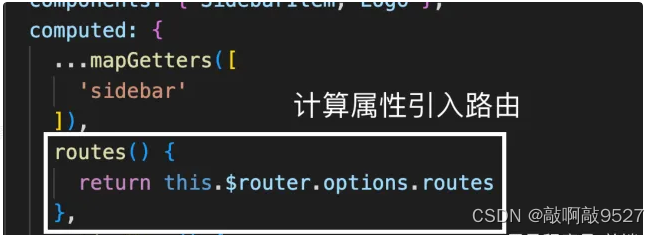
循环渲染路由信息

sidebarItem组件根据条件渲染-传递icon和title属性给item组件

item组件接收icon和title属性,使用函数型组件完成渲染

10.左侧菜单显示项目logo
ogo有两种展示形态,当菜单展开时,显示大图,当菜单折叠时,显示小图

通过settings.js的设置,将logo显示出来-代码位置(src/settings.js)
sidebarLogo:true
调整logo的页面结构-代码位置(src/layout/components/Sidebar/Logo.vue)
<template>
<div class="sidebar-logo-container" :class="{'collapse':collapse}">
<transition name="sidebarLogoFade">
<router-link key="collapse" class="sidebar-logo-link" to="/">
<img src="@/assets/common/logo.png" class="sidebar-logo">
</router-link>
</transition>
</div>
</template>
调整logo样式-代码位置(src/layout/components/Sidebar/Logo.vue
<style lang="scss" scoped>
.sidebarLogoFade-enter-active {
transition: opacity 1.5s;
}
.sidebarLogoFade-enter,
.sidebarLogoFade-leave-to {
opacity: 0;
}
.sidebar-logo-container {
position: relative;
width: 100%;
height: 50px;
line-height: 50px;
text-align: center;
overflow: hidden;
& .sidebar-logo-link {
height: 100%;
width: 100%;
& .sidebar-logo {
width: 140px;
vertical-align: middle;
margin-right: 12px;
}
& .sidebar-title {
display: inline-block;
margin: 0;
color: #fff;
font-weight: 600;
line-height: 50px;
font-size: 14px;
font-family: Avenir, Helvetica Neue, Arial, Helvetica, sans-serif;
vertical-align: middle;
}
}
&.collapse {
.sidebar-logo {
margin-right: 0px;
width: 32px;
height: 32px;
}
}
}
</style>


























 被折叠的 条评论
为什么被折叠?
被折叠的 条评论
为什么被折叠?








